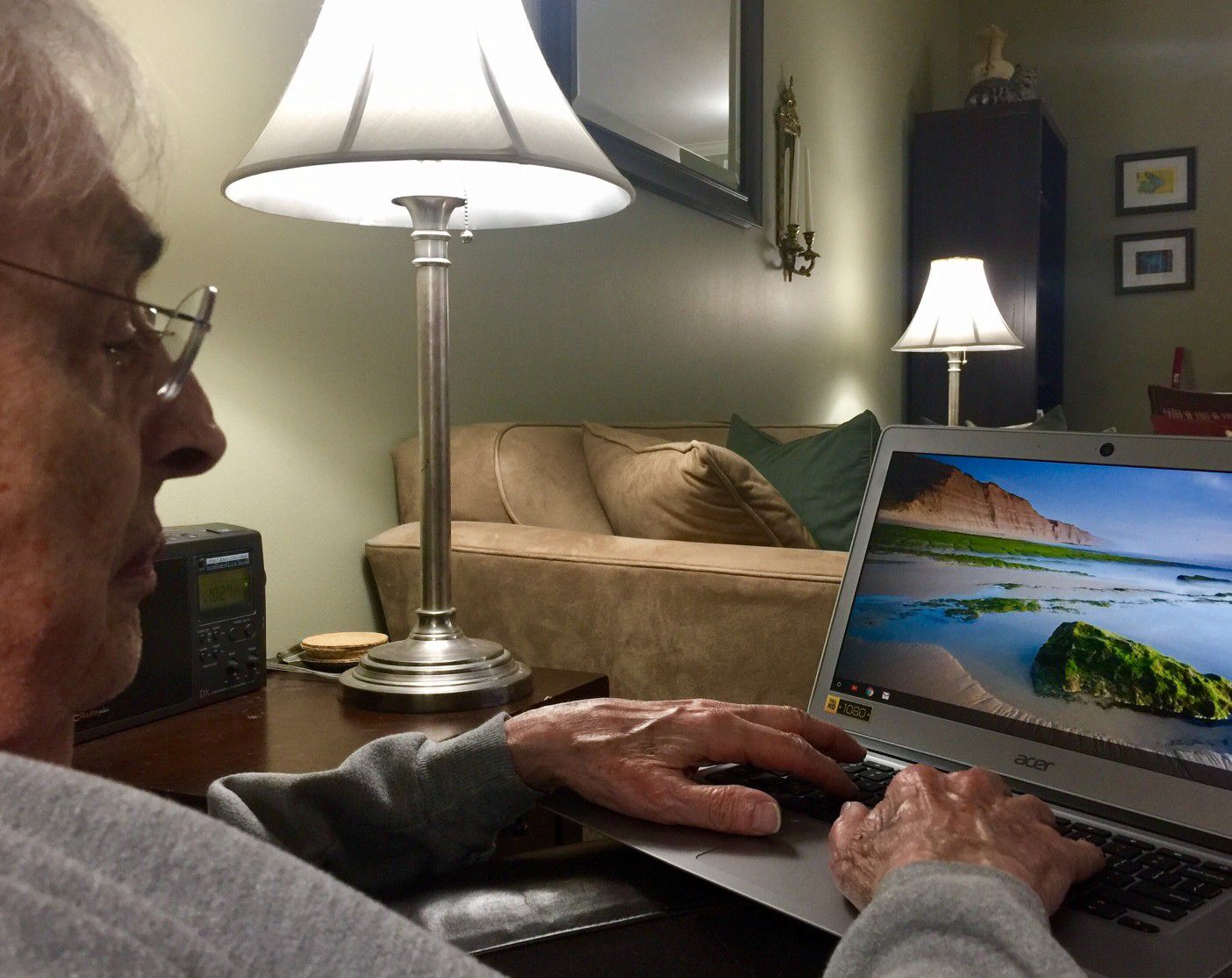Chromebook on pilvipohjainen kannettava tietokone, jossa on Linux-pohjainen Chrome OS -käyttöjärjestelmä. Jos ajattelet, kuinka useimmat ihmiset käyttävät kannettavaa tietokonetta, nämä toiminnot ovat yleensä verkkoselailua, sähköpostien lähettämistä, asiakirjoja ja laskentataulukoita sekä tiedostojen tallennusta. Mihin Chromebook sitten sopii? Chromebook voi täyttää kaikki nämä tarpeet, mutta pilvipohjaisen lähestymistavan avulla.
Chrome OS -käyttöjärjestelmä
Linux-pohjainen Chrome-käyttöjärjestelmä on suunniteltu nopeimmaksi saatavilla olevaksi käyttöjärjestelmäksi, ja se sisältää myös nopeasti käynnistyvän BIOSin. Chromebook käynnistyy yleensä sekunneissa, toisin kuin kannettava tietokone tai tietokone, joka voi kestää 60 sekunnista useisiin minuutteihin. Syy se on niin nopea, koska siellä ei ole paikallisia sovelluksia, jotka sen pitäisi käynnistyä joka kerta, kun Chromebook käynnistyy. Sen sijaan kaikki tehdään Chrome-selaimen tai Chrome-pohjaisten verkkosovellusten kautta, jotka näyttävät ja näyttävät tavalliselta sovellukselta. Itse laitteisto on myös rakennettu solid-state-kiintolevyillä, jotka siirtävät tietoja paljon nopeammin kuin perinteiset asemat. Chrome OS:n käyttöliittymä näyttää Windows 10 -työpöydältä, vaikka käyttöjärjestelmä eroaa suuresti Windowsista.
Työpöytä, jota voit odottaa käyttäessäsi Chromebookia, sisältää:
- Vasemmassa alakulmassa oleva ympyräkuvake, jota monet käyttäjät pitävät «käynnistysvalikkona». Tämä valikko avaa ikkunan, jossa luetellaan kaikki asennetut Chrome-sovellukset.
- Kiinnitettyjen sovellusten palkki tehtäväpalkin alareunassa.
- Oikeassa alakulmassa oleva tilapalkki, josta voit käyttää ominaisuuksia, kuten Wi-Fi, Bluetooth, äänenvoimakkuus, käyttäjätilit ja asetukset.
Chrome kannettavan tietokoneen laitteisto
Ennen kuin ostat Chromebookin, on tärkeää ymmärtää laitteiston ero, jotta tiedät, mitä voit ja mitä et voi tehdä Chromebookilla:
- Näppäimistö: Useimmissa on täysikokoiset näppäimistöt, mutta yleensä oikealla puolella ei ole numeronäppäimistöä. CAPS LOCK -näppäin korvataan hakunäppäimellä. Toimintonäppäimet on korvattu erilaisilla Chromebook-kohtaisilla toimintonäppäimillä. Voit kuitenkin käyttää isoja kirjaimia ja toimintonäppäimiä Chromebookin pikanäppäimien kanssa.
- USB-laitteet: Chrome-käyttöjärjestelmä tukee useimpia tavallisia USB-laitteita, kuten ulkoisia hiiriä, näppäimistöjä ja flash-asemia. Kehittynyt tai ainutlaatuinen laitteisto, joka vaatii laiteajurien asennuksen (kuten verkkokamerat tai näyttösovittimet), ei toimi.
- Yhteydet: Chromebookit on tarkoitettu mobiililaitteiksi, joten Chrome-käyttöjärjestelmä on rakennettu tukemaan Wi-Fi- ja Bluetooth-yhteyttä. Niissä ei yleensä ole Ethernet-porttia.
- Varastointi: Chromebookit on tarkoitettu pilvikäyttöön, mikä tarkoittaa, että sinun tulee tallentaa suurin osa tiedostoistasi Google Driveen tai muihin pilvitallennuspalveluihin. Chromebookeilla on kuitenkin rajoitetusti paikallista tallennustilaa, joka on yleensä varattu tiedostojen lataamiseen ja Chromebookilla ottamiisi kuvakaappauksiin. Tämä on yleensä 16 Gt tai 32 Gt sisäinen SSD-asema. Useimmissa Chromebookeissa on myös SD-korttiportti, joten voit laajentaa paikallista tallennusrajaa huomattavasti.
- näytönohjain: Useimmissa Chromebookeissa on Intel UHD -näytönohjain, jolla voidaan toistaa kaikkia teräväpiirtoverkkovideoita, mutta se ei ole kovin hyvä vakaviin verkkopeleihin.
Chrome kannettava ohjelmisto
Saatat ihmetellä, mitä Chromebook voi tehdä, jos et pysty asentamaan ohjelmistoja? Vastaus on: paljon. Laite on rakennettu pilvikäyttöä ajatellen, mikä tarkoittaa, että sinun on pohdittava kaikkea mitä haluat tehdä sen suhteen, mitä Googlen palveluita on saatavilla tähän tarpeeseen.
- Sähköposti: Sinun on käytettävä Gmailia, Yahoo Mailia, Outlook Onlinea tai mitä tahansa muuta pilvipohjaista sähköpostipalvelua sähköpostiin vastaamiseen.
- Asiakirjat ja laskentataulukot: Käytä Google-dokumentteja ja Google Sheetsia tai avaa Office Online Microsoft 365 -tililläsi.
- Tallenna tiedostot: Chromebookilla on parasta tallentaa kaikki tiedostot pilvitallennustileille, kuten Google Driveen, OneDriveen tai Dropboxiin. Voit kuitenkin halutessasi tallentaa tiedostoja paikallisesti tai muistitikulle.
- videoneuvottelu: Useimmissa Chrome-kannettavissa tietokoneissa on verkkokamera, joten voit käyttää mitä tahansa online-videoneuvottelupalvelua videoneuvotteluihin.
- Tuottavuus ja kommentit: Käytä Google-kalenteria tai Google Keepiä (molemmat verkkosovellukset ovat esiasennettuna) tai suosikkiverkkokalenterisi ja muistiinpanopalvelusi.
- Musiikki: Chromebookeihin on esiasennettu musiikkisoitinsovellus, joten voit toistaa musiikkitiedostoja Chrome-kannettavallasi tai suoratoistaa musiikkia verkosta.
Mihin Chromebook sopii?
Useimmat kannettavan tietokoneen peruskäyttäjät ovat tyytyväisiä Chromebookiin. Se saavuttaa 80–90 prosenttia siitä, mihin useimmat ihmiset käyttävät tietokoneitaan, mukaan lukien pelien suoratoisto verkossa Steamin ja muiden palveluiden avulla. Kuitenkin tehokäyttäjille, jotka käyttävät usein tiettyjä macOS- tai Windows-sovelluksia, tai kovapelaajille, Chromebook ei todennäköisesti riitä heidän tarpeisiinsa.